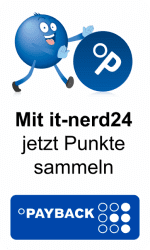Versand per
Versand perSofort-Download
 Zufrieden oder
Zufrieden oder Geld zurück
 Zustellung in weniger
Zustellung in weniger als 30 Sekunden
 Immer wieder
Immer wiederneue Angebote
Microsoft Edge funktioniert nicht: So lösen Sie die häufigsten Probleme
 Lesezeit ca. 6min.
Lesezeit ca. 6min. Wenn Sie ein Gerät mit Windows 10 verwenden, ist dabei Microsoft Edge als Browser vorinstalliert. Mit dieser Software können Sie hervorragend im Internet surfen. Allerdings kann es dabei auch hin und wieder zu Problemen kommen. Manchmal lädt die Software die Internetseiten beispielsweise nicht mehr richtig oder sie lässt sich überhaupt nicht mehr öffnen. Das bedeutet jedoch nicht, dass Sie auf einen anderen Browser umsteigen müssen. Mit einigen einfachen Tricks ist es in der Regel möglich, Microsoft Edge schnell zu reparieren.
Microsoft Edge: der Standard-Browser unter Windows 10
Bevor wir uns der Problembehebung zuwenden, ist es sinnvoll, sich kurz zu überlegen, weshalb es überhaupt sinnvoll ist, Microsoft Edge zu nutzen. Schließlich gibt es noch viele weitere Browser, die hierfür infrage kommen – beispielsweise Google Chrome und Firefox. Ein Grund, der für Microsoft Edge spricht, besteht darin, dass es sich hierbei um den Standard-Browser unter Windows 10 handelt. Das bedeutet, dass er hier bereits vorinstalliert ist. Im Gegensatz zu den übrigen Alternativen müssen Sie sich daher nicht selbst um die Installation kümmern. Das gestaltet die Nutzung einfacher. Doch bietet Microsoft Edge noch einige weitere Vorteile. Beispielsweise zeichnet sich die Software durch eine gute Performance und durch eine hohe Stabilität aus. Daher surfen sie mit einer hohen Geschwindigkeit im Internet. Darüber hinaus bietet Microsoft Edge viele praktische Funktionen. Besonders beliebt ist beispielsweise der Notiz-Modus, der bei den übrigen Browsern in dieser Form nicht zu finden ist. Dieser erlaubt es, den Inhalt einer Seite festzufrieren und mit persönlichen Notizen zu versehen. Das ist sehr praktisch, wenn Sie diese Inhalte für Ihre Arbeit benötigen. Auf diese Weise stehen sie beim nächsten Besuch der Seite wieder zur Verfügung. Außerdem können Sie Ihre Notizen mit Ihren Kollegen teilen. Das erleichtert die Zusammenarbeit. Sie sehen, es gibt zahlreiche Gründe, die für die Nutzung von Microsoft Edge sprechen.
Allgemeiner Tipp: Updates durchführen und Windows neu starten
Bevor wir auf einige spezifische Probleme eingehen, die bei der Nutzung von Microsoft Edge auftreten können, wollen wir Ihnen einen allgemeinen Tipp geben, der bei vielen Funktionsstörungen hilfreich ist – nicht nur bei Microsoft Edge, sondern auch bei vielen weiteren Programmen. Häufig lassen sich die Probleme durch einen Neustart lösen. Wenn Ihr Browser nicht mehr richtig funktioniert, bietet es sich im ersten Schritt an, den Computer vollständig auszuschalten und daraufhin neu zu starten. Oftmals lassen sich die Probleme dadurch ohne weitere Maßnahmen bereits beheben. Im speziellen Fall von Microsoft Edge kann es außerdem sinnvoll sein, nach Betriebssystem-Updates zu suchen. Microsoft Edge ist stark mit Windows verbunden. Probleme können sich ergeben, wenn Sie die notwendigen Updates nicht durchgeführt haben. Klicken Sie deshalb auf das Startmenü-Symbol und anschließend auf das Zahnradsymbol. Wählen Sie daraufhin "Update und Sicherheit" aus und suchen Sie vor dem Neustart nach verfügbaren Updates.
Automatische Reparatur durch Windows
Wenn der Neustart nicht zum Ziel führt, können Sie auch die automatische Reparations-Funktion verwenden. Auch hierzu müssen Sie über das Startmenü und das Zahnradsymbol die Einstellungen aufrufen. Im Fenster, das sich daraufhin öffnet, müssen Sie die Option "Apps" auswählen. In der Liste, die daraufhin erscheint, müssen Sie nun nach "Microsoft Edge" suchen. Wählen Sie diese Anwendung aus und klicken Sie dann auf "Erweiterte Optionen". Hier müssen Sie nun etwas nach unten scrollen, bis Sie die Schaltfläche "Reparieren" finden. Damit können Sie den automatischen Reparatur-Prozess auslösen. Dieser kann einige Minuten dauern. Sobald er abgeschlossen ist, erscheint neben der Schaltfläche ein blauer Haken. Nun können Sie Ihren Browser wieder starten. In der Regel sollten nun die Probleme behoben sein.
Seiten landen nicht: Verlauf löschen
Eines der häufigsten Probleme mit dem Webbrowser Microsoft Edge besteht darin, dass dieser die gewünschten Seiten nicht richtig lädt. Das liegt oftmals daran, dass zu viele oder fehlerhafte Daten im Browser gespeichert wurden. Während Sie im Netz surfen, speichert Microsoft Edge zahlreiche Daten ab – beispielsweise den Verlauf und die Cookies, die die Webseiten setzen. Sind die Datenmengen zu groß, kann das die Performance beeinträchtigen. Um dieses Problem zu beheben, müssen Sie den Browser öffnen. Rechts oben entdecken Sie ein Symbol aus drei Punkten. Klicken Sie dieses an und wählen Sie im Kontextmenü daraufhin "Verlauf" aus. Ganz oben steht hier die Option "Verlauf löschen". Dadurch können Sie nicht nur den Verlauf, sondern auch Cookies und viele weitere Daten löschen. Meistens führt diese Maßnahme dazu, dass der Browser die Seiten anschließend wieder richtig laden kann.
Microsoft Edge zurücksetzen
Wenn die bisherigen Maßnahmen nicht zum Ziel geführt haben, können Sie einen etwas radikaleren Schritt wählen: Microsoft Edge zurücksetzen. Dabei werden nicht nur die üblichen Reparaturmaßnahmen umgesetzt. Darüber hinaus löscht der Browser alle Daten, die nicht unbedingt notwendig sind. Ihre Lesezeichen und persönlichen Einstellungen bleiben jedoch erhalten. Hierfür müssen Sie auf die gleiche Weise vorgehen wie bei der Reparatur des Browsers: Öffnen Sie die Einstellungen, wählen Sie "Apps" aus und suchen Sie daraufhin nach "Microsoft Edge". In den erweiterten Optionen müssen Sie nun noch etwas weiter nach unten scrollen. Direkt unter der Schaltfläche "Reparieren" entdecken Sie den Button "Zurücksetzen". Damit lösen Sie die beschriebene Maßnahme aus.
Browser startet nicht: Anti-Virus-Software überprüfen
Gelegentlich kommt es vor, dass der Browser überhaupt nicht startet. Dafür kann es viele verschiedene Gründe geben. Manchmal ist die Software beschädigt. Das können Sie mit den zuvor beschriebenen Reparaturmaßnahmen lösen. Ein anderer Grund dafür, dass der Browser nicht startet, kann darin liegen, dass Ihre Anti-Virus-Software die Ausführung verhindert. Um dies zu überprüfen, bietet es sich an, dieses Programm kurzfristig zu deaktivieren. Wenn sich der Browser dann starten lässt, haben Sie das Problem zumindest gefunden. Allerdings ist es nicht ratsam, dauerhaft auf den Virenschutz zu verzichten. Eventuell können Sie in den Einstellungen der Software vorgeben, dass die Ausführung von Microsoft Edge möglich sein soll. Ist dies nicht der Fall, ist es ratsam, auf ein anderes Virenschutz-Produkt umzusteigen.
Microsoft Edge lässt sich nicht öffnen oder wird sofort wieder geschlossen
Eine weitere Ursache dafür, dass sich Microsoft Edge nicht öffnen lässt, besteht in einer Überlastung des Systems. Das kann sich auch daran bemerkbar machen, dass sich der Browser zunächst für einige Sekunden öffnen und dann selbstständig wieder schließt. Das liegt häufig daran, dass der Arbeitsspeicher zu voll ist. Um dies zu verhindern, sollten Sie alle übrigen Programme, die auf Ihrem Computer ablaufen, während der Nutzung von Microsoft Edge schließen. Außerdem ist es ratsam, alle Hintergrundprozesse zu beenden. Doch auch im Browser selbst können Sie einige Einstellungen vornehmen, um diese Probleme zu reduzieren. Beispielsweise bietet es sich an, mit nur wenigen Tabs zu arbeiten. Außerdem sollten Sie die Zahl der Erweiterungen so stark wie möglich reduzieren. Klicken Sie hierfür wieder auf das Symbol mit den drei Punkten rechts oben. Wählen Sie nun "Erweiterungen" aus. Jetzt können Sie alle Zusätze löschen, die Sie nicht regelmäßig verwenden.
Probleme mit dem Windows 10 Konto
Microsoft Edge bietet Ihnen die Möglichkeit, sich mit Ihrem Microsoft Account anzumelden. In der Regel können Sie hierfür Ihr Windows 10 Konto verwenden. Der entscheidende Vorteil besteht hierbei darin, dass Sie auf diese Weise die Internetnutzung geräteübergreifend synchronisieren können. Wenn Sie beispielsweise mehrere PCs nutzen, stehen alle Lesezeichen und Verlaufsdaten auf allen Geräten zur Verfügung. Da Microsoft Edge auch für Android- und iOS-Geräte verfügbar ist, können Sie sogar Ihr Smartphone miteinbeziehen. Hierfür müssen Sie auf das Profilbild rechts oben klicken. Daraufhin können Sie ein Microsoft-Konto eingeben. Allerdings kann es auch hierbei gelegentlich zu Problemen kommen. Diese liegen meistens daran, dass Sie einen falschen Benutzernamen oder ein falsches Passwort eingegeben haben. Außerdem kann es vorkommen, dass Ihr Konto gesperrt wurde – beispielsweise weil Sie mehrfach versucht haben, sich mit falschem Passwort anzumelden. In all diesen Fällen können Sie bei Microsoft einen Sicherheitscode anfordern. Dieser wird Ihnen beispielsweise per SMS zugeschickt. Wenn Sie diesen eingeben, erhalten Sie wieder Zugriff auf Ihr Konto.
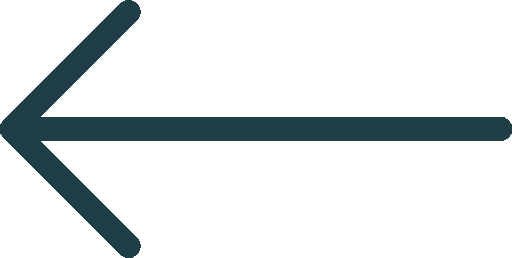
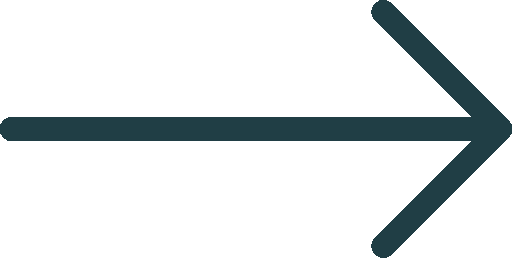











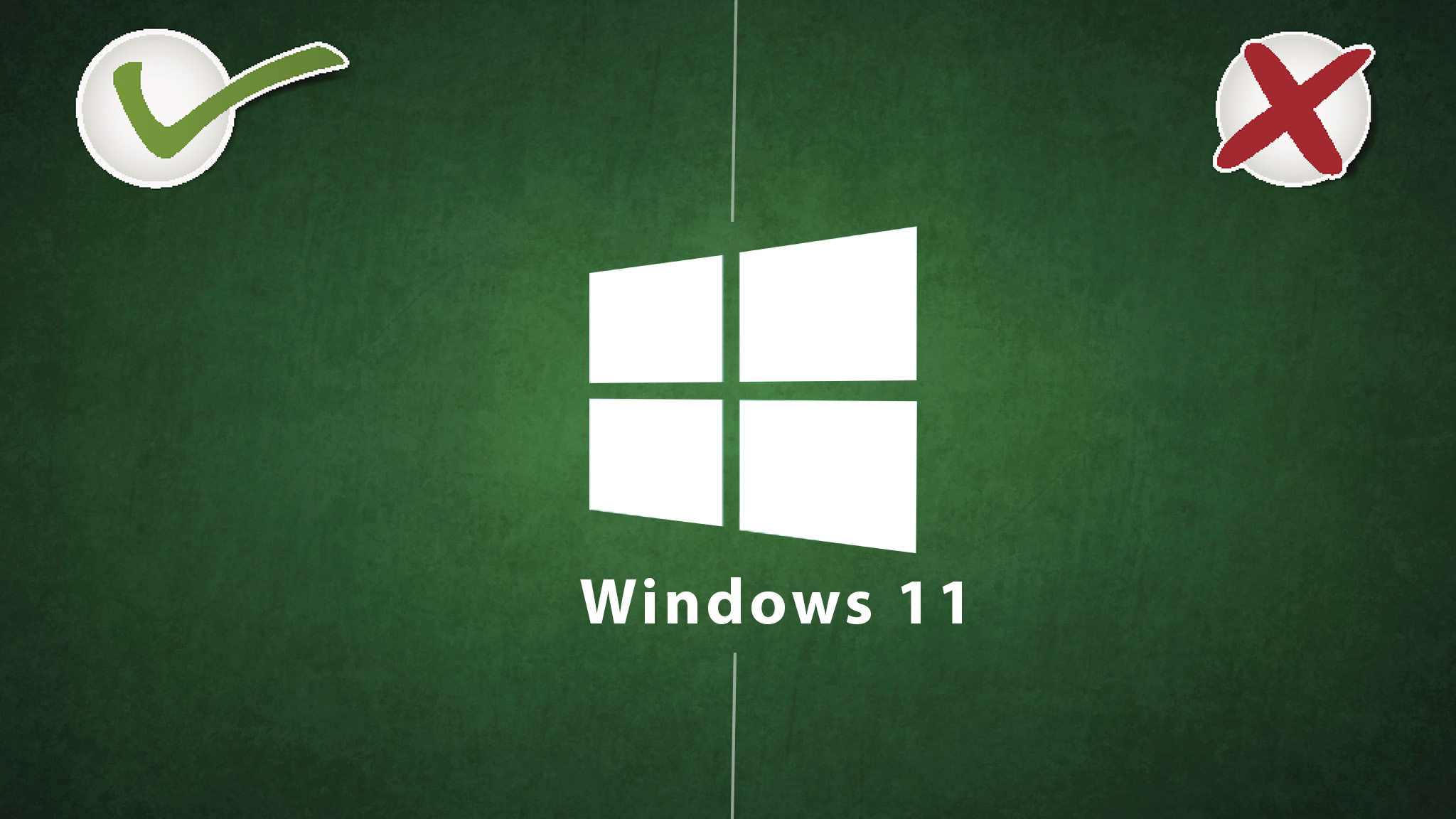
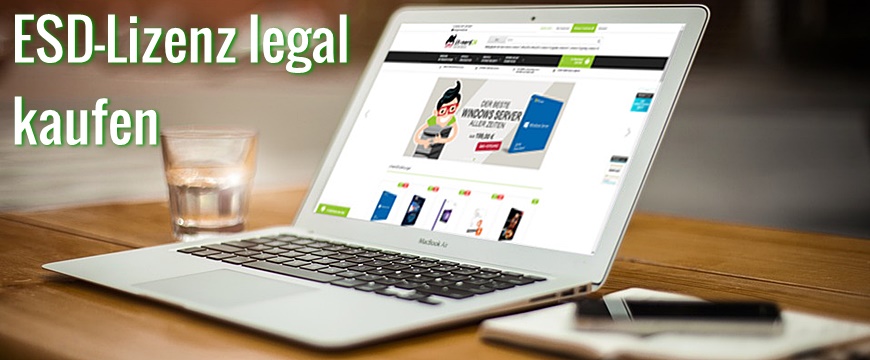
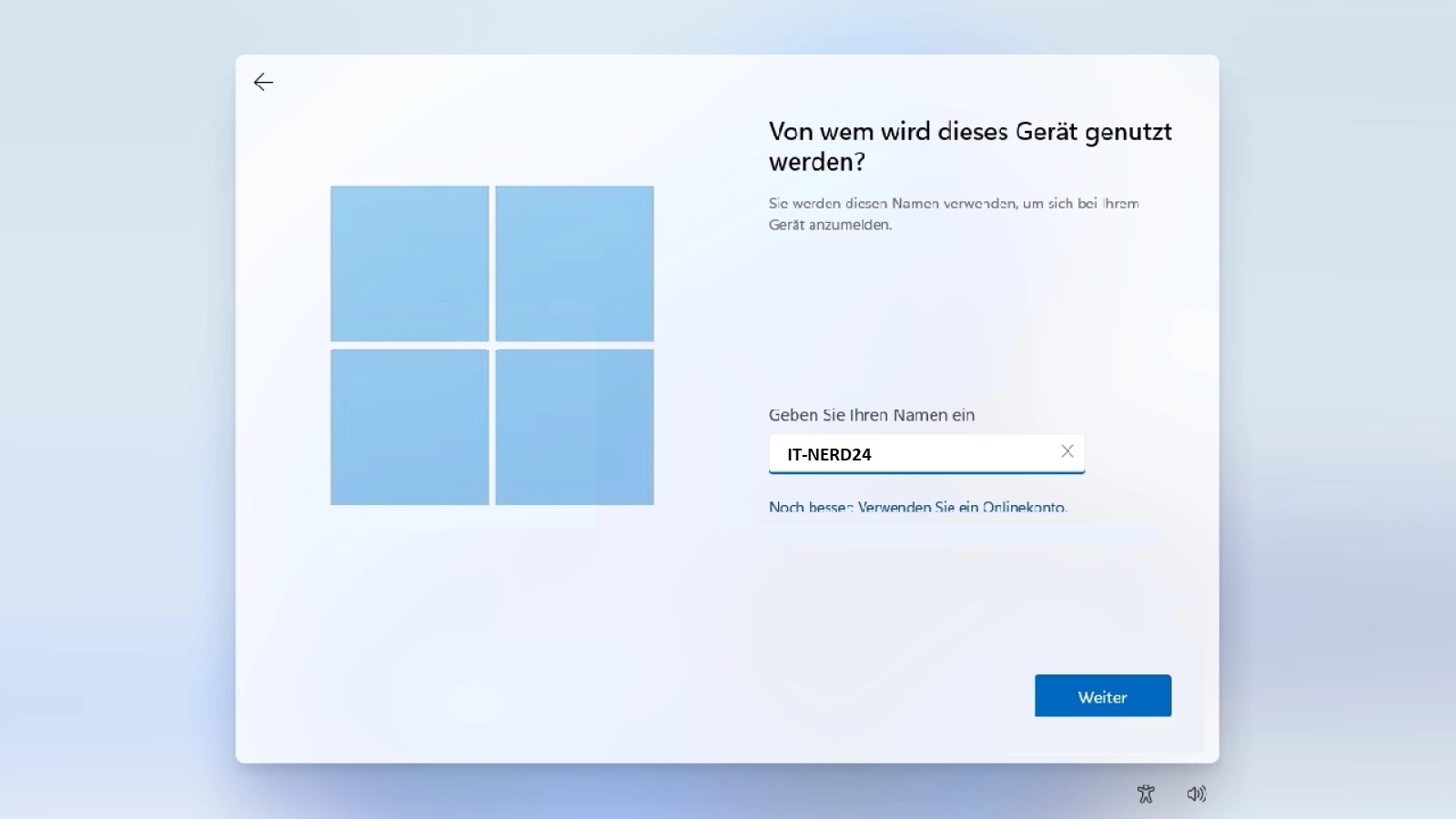
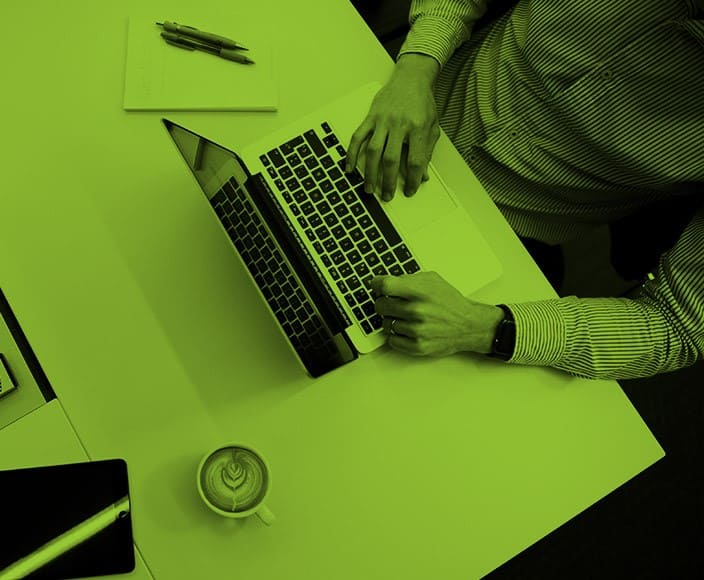

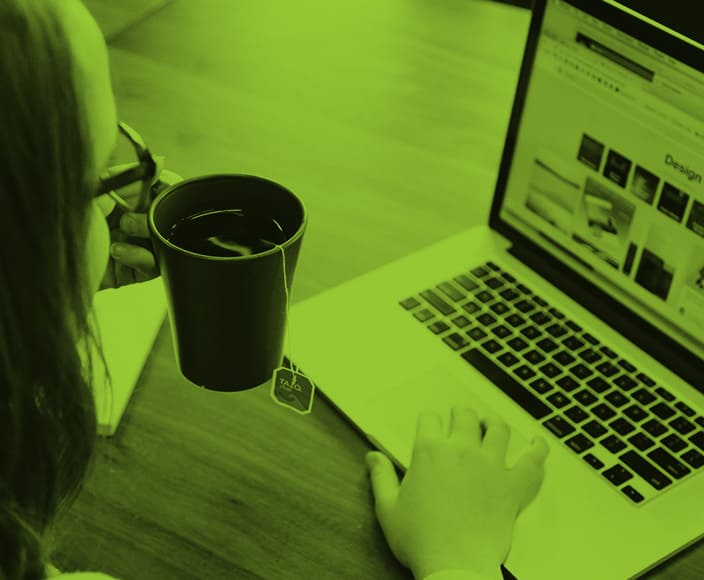

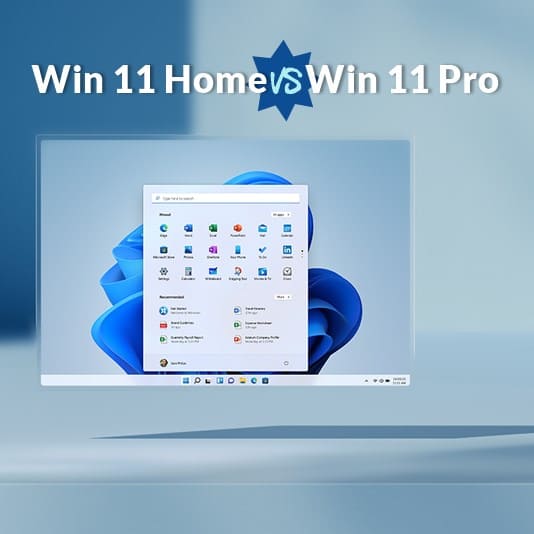


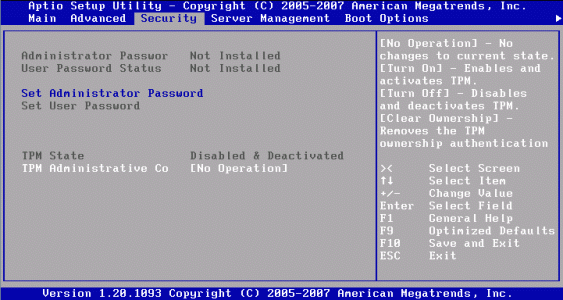
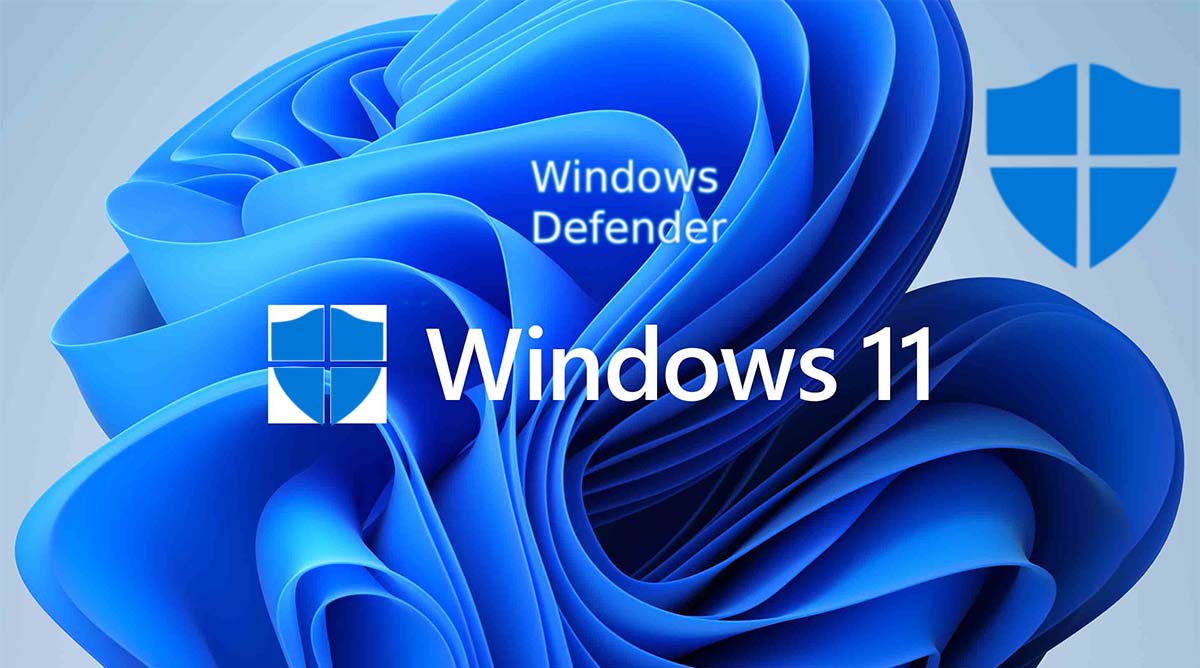



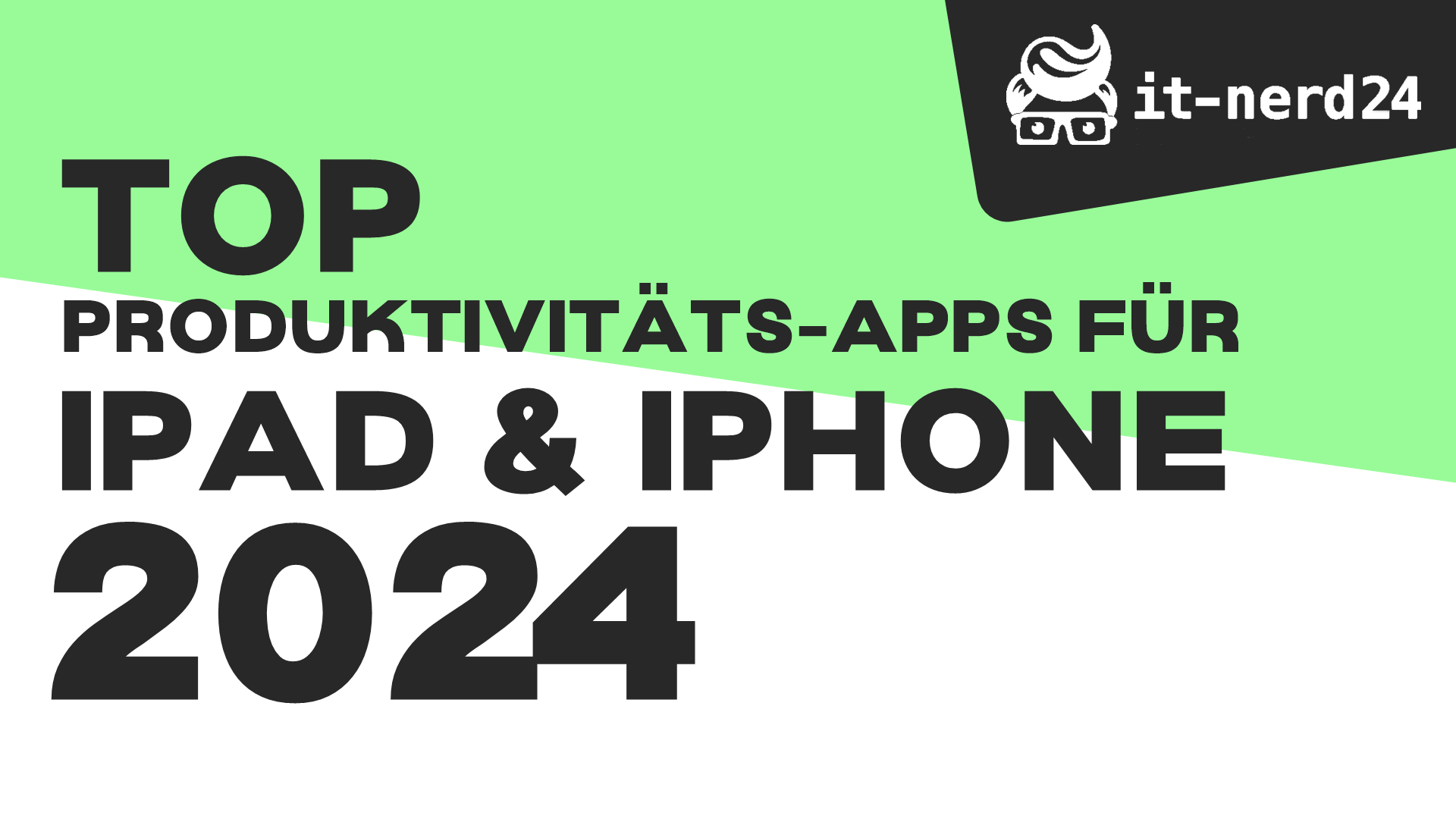
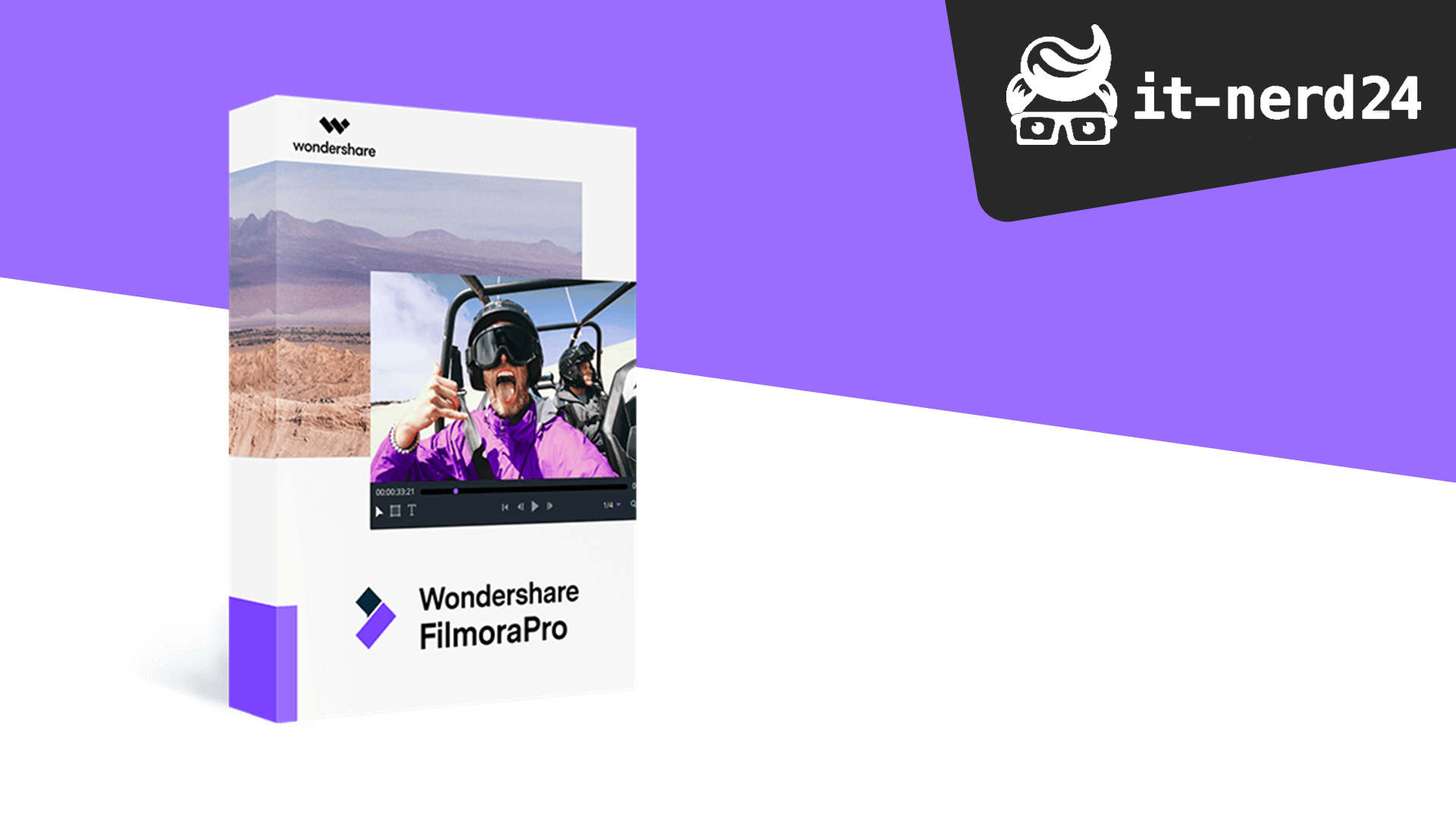
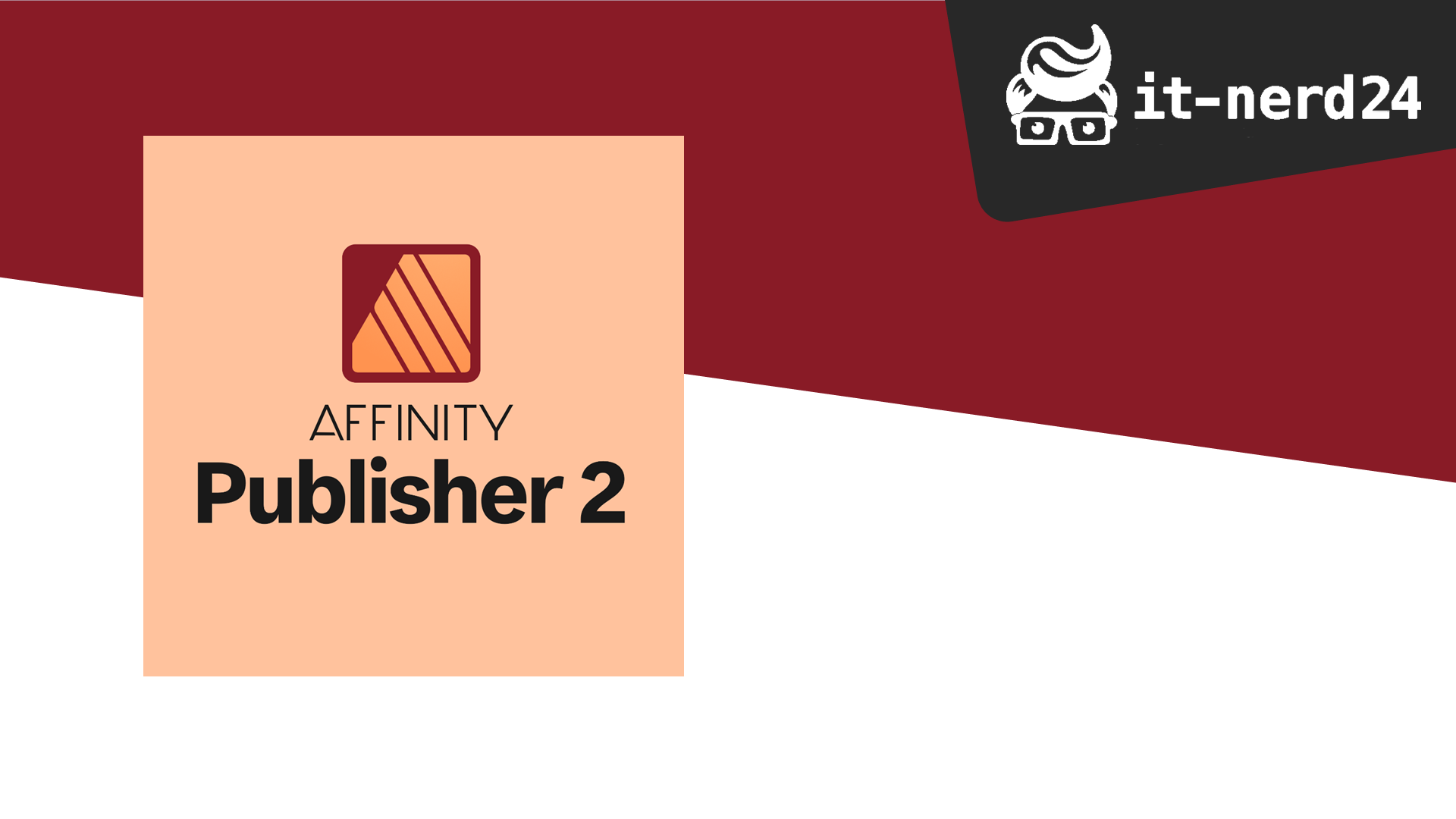

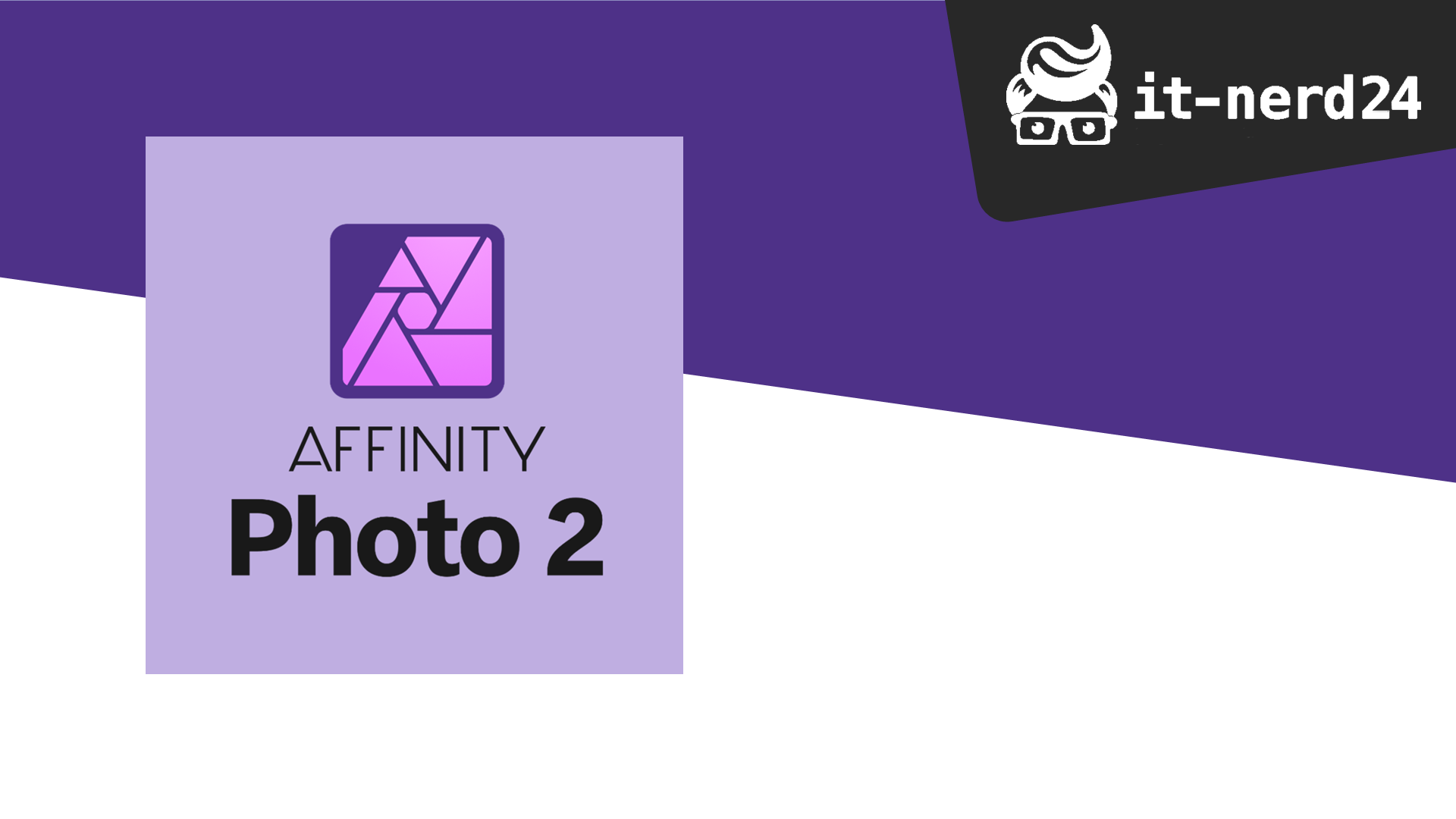
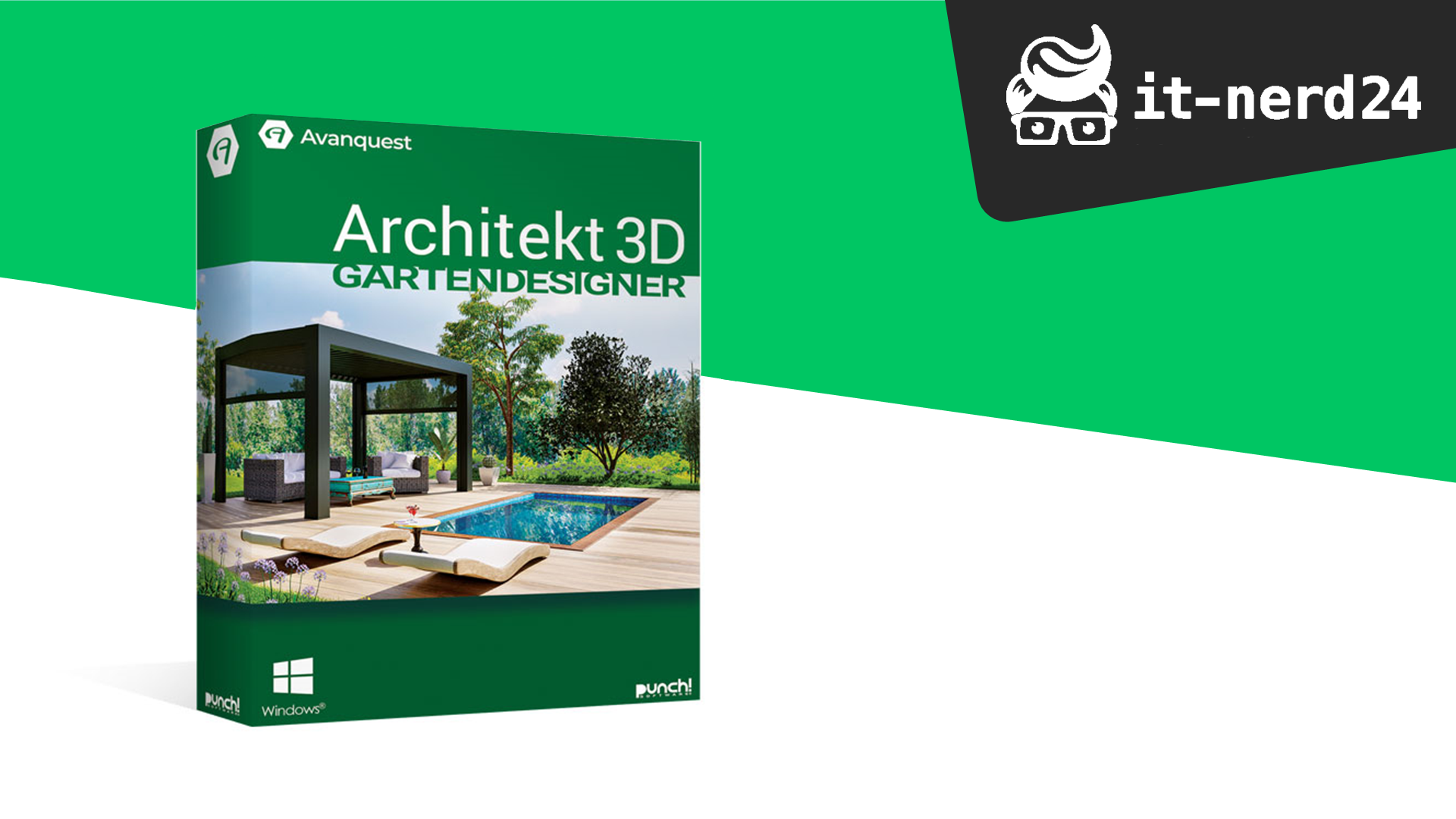

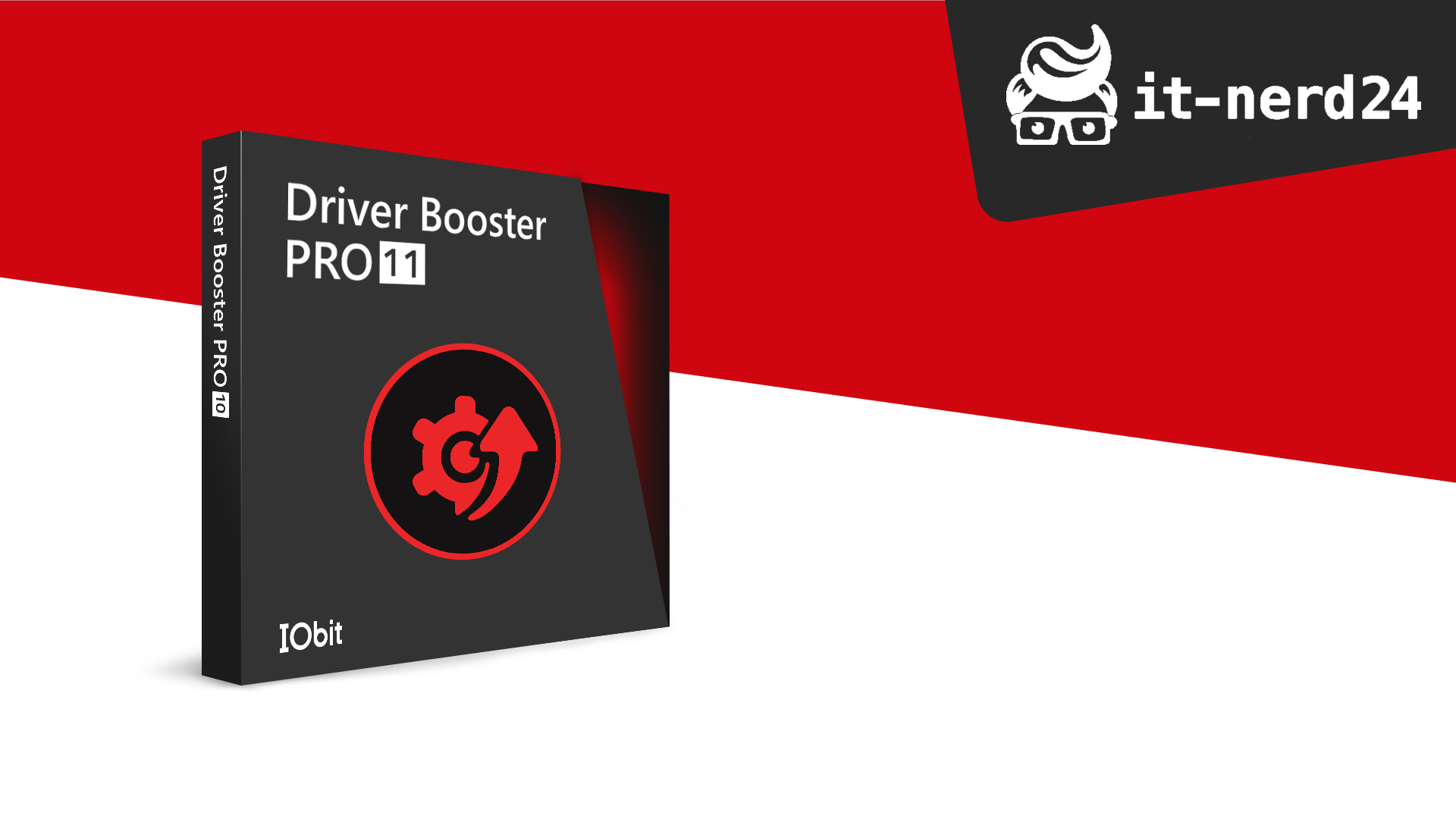
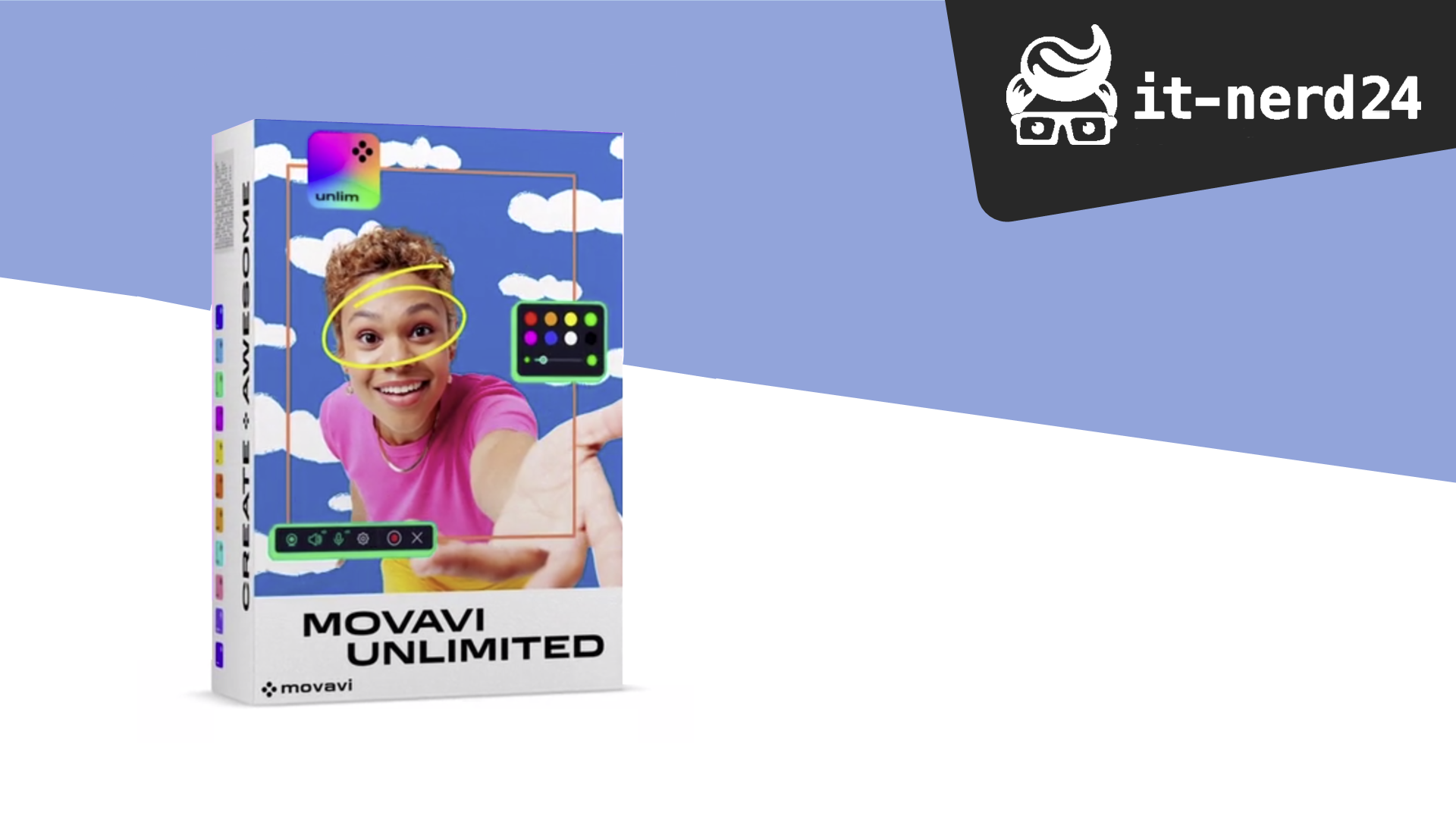




 Wir respektieren Ihre Privatsphäre
Wir respektieren Ihre Privatsphäre